Как установить лигу легенд на windows 10
Обновлено: 03.07.2024
Весьма много пользователей League of Legends сообщают о поломке игры, при которой появляется черный экран. При этом звуковое сопровождение может как продолжаться, так и обрываться или не появляться совсем. Судя по заявлениям пользователей и отсутствии реакции со стороны Riot Games, они просто не до конца проработали совместимость игры с Windows 10. Чаще всего несколько настроек операционной системы позволяют вернуть LoL к рабочему состоянию и это хорошая новость.
Что делать, если в League of Legends черный экран?
Начнем с основ, постепенно перейдем к более специфическим методам. Даже несмотря на банальность некоторых советов, они действительно помогают и делают это чаще, чем вы можете подумать.
Способ 1: обновляем графические драйвера
Своевременное обновление видеодрайверов так же важно, как и обновление самой Windows. Чаще всего апгрейд драйверов происходит параллельно с операционной системой, поэтому мы этого даже не замечаем. Однако, если на момент релиза обновления не было подходящих изменений со стороны разработчиков видеодрайверов, могли появиться сбои. Рекомендуем перейти на официальный сайт производителя видеокарты и загрузить драйвера оттуда. Для пользователей Nvidia – ссылка , для владельцев AMD – ссылка .
Способ 2: выполняем чистую загрузку Windows
В данном режиме мы исключаем или подтверждаем то, что League of Legends выбивает черный экран из-за каких-то программ, служб и прочего. Если удалось опровергнуть догадку, значит ищем проблему в другом месте. Если LoL заработал, дело в конфликтах, следует найти проблемное ПО и удалить или выключить его.
- Жмем на кнопку Пуск, вводим в поиск msconfig и нажимаем кнопку Ввод.
- Переходим на вкладку «Службы».
- Устанавливаем флажок возле пункта «Не отображать службы Майкрософт».
- Кликаем по клавише «Отключить все».
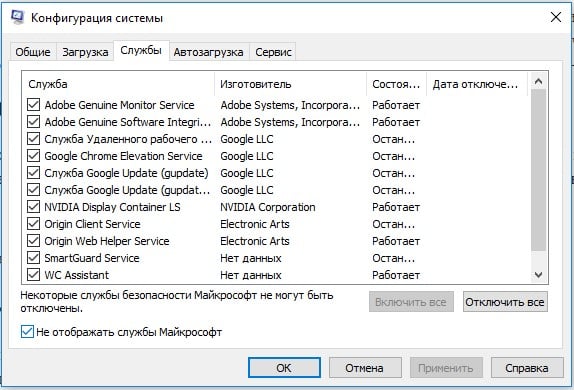
- Идем на страницу «Автозагрузка» и выбираем «Открыть диспетчер задач».
- На вкладке «Автозагрузка» отключаем все программы.
- Перезагружаем компьютер.
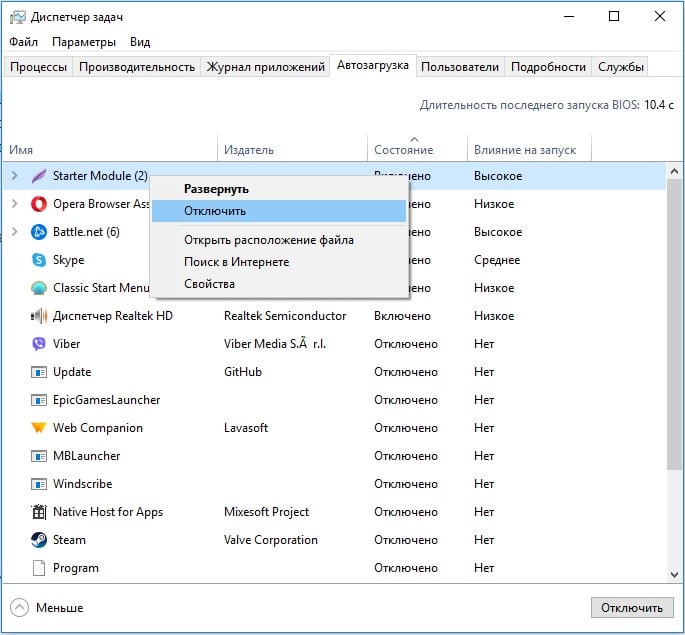
Способ 3: обновляем Windows
Важно удостовериться, что на компьютере сейчас установлена актуальная версия Windows 10 или обновить ее к последней модификации. С последним апгрейдом пришло довольно много изменений, которые в значительной мере касаются и оптимизации игр. Много игроков подтвердило, что после обновления игровой процесс улучшился, снизилось количество сбоев и увеличилась частота кадров.
Как обновить Windows:
- Нажимаем комбинацию Win + I и переходим в раздел «Обновление и безопасность».
- Находясь на странице «Центр обновления Windows» нажимаем на кнопку «Проверить наличие обновлений».
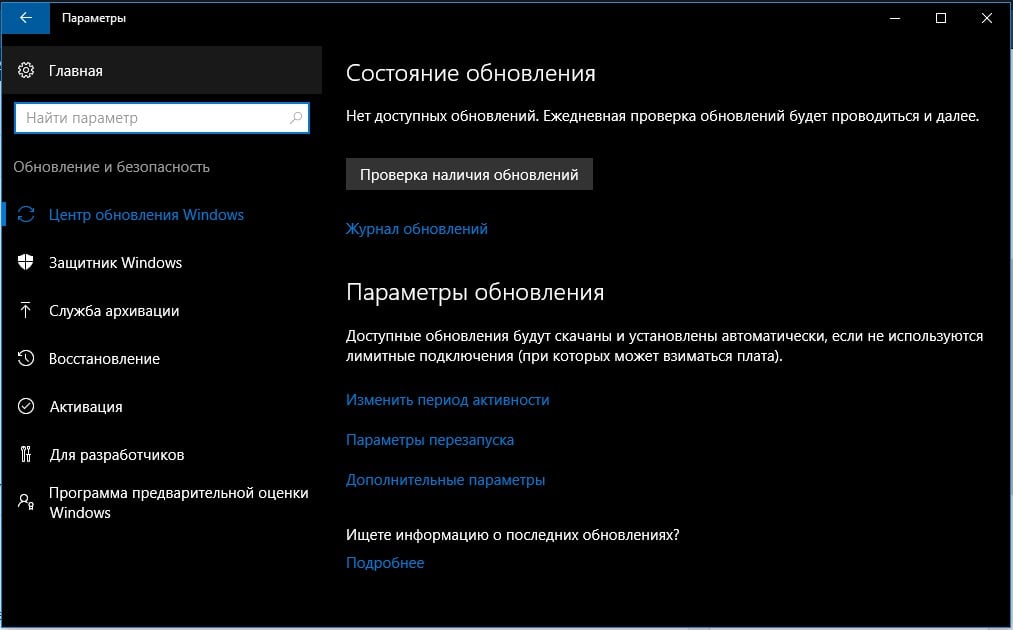
Способ 4: отключаем масштабирование изображения
У значительного числа геймеров сработало данное решение, поэтому его однозначно стоит попробовать:
- Нажимаем правой кнопкой мыши по ярлыку League of Legends и выбираем «Свойства».
- Щелкаем на вкладку «Совместимость».
- Активируем параметр «Отключить масштабирование изображения при высоком разрешении экрана».
- Кликаем по кнопке «Применить» и закрываем окно.
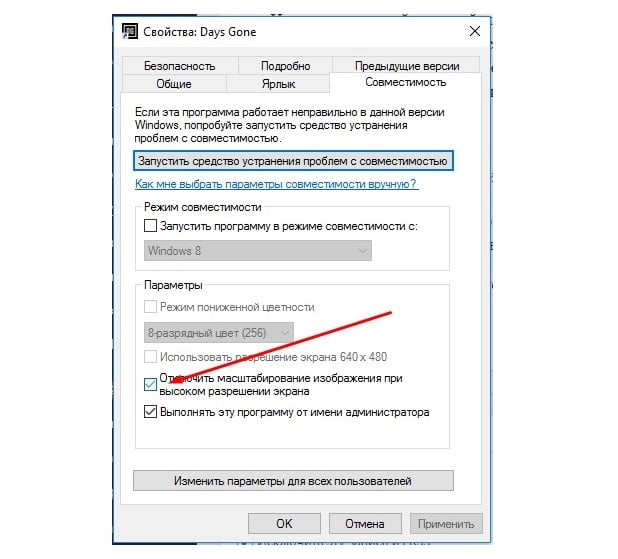
Способ 5: пробуем запустить LoL с кабельным подключением к интернету
Скорее всего эти методы должны устранить проблему черного экрана при запуске League of Legends, по крайней мере на форумах что-то из перечисленного помогало практически всем.

League of Legends – это культовая игра в жанре MOBA (multiplayer online battle arena). Сражения проходят в традиционном сессионном формате 5 на 5 игроков на симметричной по диагонали карте. У каждой из команд есть своя база, защищенная башнями, которые расположены вдоль 3-х линий: центральной (мид), верхней (топ) и нижней (бот). Между линиями находится лес, в котором живу усиленные монстры.
Основная задача игроков – разрушить вражескую базу. Для этого нужно сперва уничтожить все башни по крайней мере на одной из линий, а затем и главное здание базы. Однако вражеские герои и крипы (мобы) не дадут вам этого сделать просто так. В среднем сражения длятся 30-40 минут.
Но все это только малая часть геймплея Лиги Легенд. Чтобы описать все досконально, пришлось бы написать очень длинный гайд. Здесь же мы рассмотрим только установку игры и первые шаги.
Как скачать Лигу Легенд на компьютер
Никогда не скачивайте клиенты онлайн игр с торрентов. Это чревато заражением вирусами-майнерами, которые будут «втихаря» использовать львиную долю мощностей вашего компьютера для добычи криптовалют, а вы и не узнаете об этом. Устанавливайте игры только с официального сайта!

- Перейдите на официальный сайт League of Legends и создайте аккаунт.
- После этого вам позволят скачать установщик игры. Загрузите его и запустите.
- При установке просто следуйте инструкциям. Вы можете указать в какое место на диске будет установлена игра. Рекомендуется устанавливать Лигу Легенд на SSD, чтобы улучшить скорость загрузки и общую производительность.

Вот и все. Игра установлена. Теперь вы можете ее запустить.
Обзор лаунчера Лиги Легенд
Лаунчер – это, можно сказать, основное лобби игры, откуда вы будете запускать свои «катки» и управлять аккаунтом. Запустите Лигу Легенд двойным кликом по ярлыку и авторизуйтесь в своем аккаунте. Тогда вы увидите это.

Не пугайтесь. Все предельно просто. Чтобы начать играть, достаточно кликнуть по большой красивой кнопке « Играть » слева сверху, а затем выбрать режим и подтвердить.

Вы будете помещены в очередь подбора игроков. Обычно игру находит за 1-2 минуты.
Теперь давайте рассмотрим вкладки лаунчера подробнее, чтобы они не вызывали у вас лишних вопросов.
Вот, в принципе, и все! Теперь вы знакомы с базовым функционалом лаунчера, и он не должен вызывать у вас затруднений.
Как правильно играть (ВАЖНО!)
Начиная играть в Лигу Легенд, вы должны знать некоторые вещи об этой игре. Поскольку она относится к жанру MOBA, здесь действует ряд негласных правил, которые лучше соблюдать.
- Написал – потом пикнул . Если вы играете в классику с выбором вслепую, то нужно сперва написать в чат, куда вы планируете идти (мид / бот / топ / сап / лес), а уже потом выбирать героя. И только при том условии, что вы успели написать эту роль первым. В противном случае на вас обидится вся команда и вместо продуктивной игры будет печалька. Если вы хотите какую-то конкретную роль, то идите в режим выбора.
- Выполняйте свою роль . Нельзя брать лесника и идти с ним на мид, мешая качаться союзнику. Нельзя брать мидера и идти в лес, отбирая кач у лесника. Так не делается. Важно командное взаимодействие и взаимопонимание.
- Помогайте леснику! В начале боя герои ближайших линий обычно помогают леснику убить первого лесного сильного моба, чтобы он получил бафф. Если лесник пошел в верхний лес, то помогают топер и мидер, если в нижний – адк и саппорт. Вы не должны добивать моба в лесу! Только немного помочь уроном в начале, а затем вернуться на свой лайн.
- Гангайте линии из лесу! В свою очередь, лесник должен не просто сидеть в лесу, а помогать союзникам на линиях. Особенно на центре и сверху. Делать это нужно уже с 4-го уровня. Просто прибегаете и, выждав удачный момент, выпрыгиваете на противника из кустов, чтобы убить его вместе с союзником.
- Кооперируйтесь! Ближе к 10-му уровню команда должна стараться держаться вместе и активно пушить линии. Не бегайте соло где-то далеко. Держитесь команды и поддерживайте союзников во всех замесах.
Это только самые базовые вещи. Остальному вы научитесь в процессе. А теперь о том, чего делать не нужно.
Чего делать НЕЛЬЗЯ – обязательно к прочтению
Администрация жестко наказывает недобросовестных игроков вплоть до перманентной блокировки аккаунта. Потому постарайтесь вести себя достойно.
- Не ругайтесь, не обзывайтесь, не матюкайтесь . В MOBA-играх у людей часто пригорает. Но если вы будете ругаться на команду или противников, на вас пожалуются. Всего несколько таких жалоб хватит, чтобы привлечь к вашей персоне внимание модератора, после чего ваш аккаунт могут заблокировать навсегда! И это не шутка.
- Не занимайтесь вредительством, не играйте в поддавки, не стойте АФК . Как бы вы ни были злы или уверены, что вся ваша команда не права, вы не имеете права вредить своим союзникам, поддаваться противникам или отлынивать от сражений. Вы обязаны играть в полную силу – это одно из правил игры. За его несоблюдение вы также получите жалобы, а затем бан в зависимости от тяжести «преступления».
- Не бросайте команду в бою . Нельзя ливать из боя до его окончания. Так вы ломаете игру всем 4-м своим союзникам. За регулярные нарушения такого типа вы также получите жесткие штрафные санкции.
В целом рекомендую ознакомиться с правилами игры перед началом, чтобы не попадать в подобные ситуации. Если вы не способны играть спокойно и с удовольствием, то, возможно, этот жанр просто не для вас.
Для тех же, кто уважает других игроков, играет в свое удовольствие и не ищет виноватых в поражениях, двери самой популярной MOBA в мире всегда открыты. Доброй охоты! 😉
Как скачать и установить Лигу Легенд? Процесс установки кажется очевидным, но дьявол кроется в деталях: на всяком ли компьютере или ноутбуке Лига Легенд будет работать без проблем, какие у ЛоЛ системные требования, стоит ли устанавливать ее на SSD, какие ошибки могут возникнуть при установке или подключении и как их решить? На эти и другие вопросы мы ответим в данной статье.
Системные требования ЛоЛ
Лига Легенд обладает весьма демократичными системными требованиями. Одной из главных целей разработчиков была доступность игры — она должна была запускаться и стабильно работать на компьютерах и ноутбуках, не отличающихся выдающимися техническими характеристиками.
На данный момент ЛоЛ работает на операционных системах Windows и MacOS. К сожалению, Лига Легенд на Linux официально не поддерживается, но в сабреддите /r/leagueoflinux вы найдете советы по установке и настройке.
Минимальные системные требования ЛоЛ Windows:
Минимальные системные требования ЛоЛ MacOS:
Техподдержка Riot Games предупреждает, что конфигурации с минимальными системными требованиями ЛоЛ могут вызвать проблемы с производительностью.
Рекомендованные системные требования ЛоЛ Windows:
- Двухъядерный процессор с частотой 3 ГГц;
- 4 ГБ оперативной памяти;
- 16 ГБ свободного места на диске;
- Видеокарта уровня GeForce 8800/AMD Radeon HD 5670 и выше (дискретный GPU с 512+ МБ видеопамяти (VRAM));
- DirectX 9.0c или выше;
- Windows 7, Windows 8.1 или Windows 10 с установленным последним пакетом обновлений.
Рекомендованные системные требования ЛоЛ MacOS:
- Двухъядерный процессор с частотой 3 ГГц (процессор SSE2 и выше);
- 4 ГБ RAM и больше;
- 10 ГБ свободного места на диске;
- NVIDIA GeForce GT 330M или ATI Radeon HD 4670 или лучше;
- MacOS 10.13 (High Sierra) или macOS 10.14 (Mojave).
Определить частоту процессора и объем оперативной памяти в Windows можно как через свойства компьютера (введите в поиск «Этот компьютер», выделите его правой кнопкой мыши и выберите «Свойства»), Диспетчер задач (Нажмите Ctrl + Shift + Esc и выберите вкладку «Производительность») или BIOS, так и воспользовавшись сторонними программами (например, CPU-Z).
SSD или HDD
И твердотельные накопители (SSD), и жесткие диски (HDD) подходят для установки Лиги Легенд, однако технологии у этих устройств разные, и SSD имеет ряд преимуществ перед HDD:
- высокая скорость обработки информации;
- меньшее энергопотребление и, соответственно, меньшая температура;
- бесшумность при работе благодаря отсутствию подвижных частей;
- ударопрочность;
- компактность и легкость.
Однако есть и недостатки:
- стоимость;
- ограниченное количество циклов перезаписи, а значит и ограниченный срок службы;
- уязвимость перед скачками напряжения.
На что же в самой Лиге Легенд влияет ее установка на SSD? Так как скорость чтения и записи на SSD в разы выше, чем на HDD, заметно быстрее будут:
- загрузка игры;
- переподключение к игре;
- установка обновлений.
До распространения SSD разница в скорости загрузки игры была не столь заметна, поскольку большинство пользователей отдавали предпочтение HDD. Вы действительно загружались быстрее остальных, но после этого вам приходилось долго ждать других игроков. С увеличением доступности SSD такие ситуации случаются редко.
Если скорость загрузки игры является приятным, но не столь обязательным бонусом, то скорость переподключения гораздо критичнее. Представьте: у вас решающая игра в промо и вы внезапно вылетаете из игры. Если ЛоЛ установлен на SSD, переподключение будет быстрым и ваше отсутствие недолгим, а значит и шанс проиграть из-за вылета уменьшится.
Третьим плюсом является скорость установки обновлений.
Когда не терпится сыграть (а тем более когда вас ждет ваша команда), меньше всего хочется ждать, пока наконец-то установятся все обновления. С SSD этот процесс будет заметно быстрее.
В то же время типичные недостатки SSD не так критичны для Лиги Легенд. Игра занимает меньше 20 ГБ и поместится на любой среднестатистический SSD с установленной Windows. Сами SSD также стали гораздо дешевле и доступнее. При этом потеря данных с SSD в связи со скачками напряжения или ограниченным количеством циклов перезаписи не повлияет на ЛоЛ, поскольку прогресс игры не хранится локально. Достаточно заново скачать и установить Лигу Легенд, чтобы начать играть опять, не теряя прогресса.
Как скачать Лигу Легенд
Главная страница Лиги Легенд не предлагает сразу скачать игру. Вас попросят выбрать сервер и зарегистрироваться. Выбор сервера, на котором играть, зависит от достаточно большого количества факторов, и мы подробно их разберем в следующей статье. Обычно рассматриваются два сервера: EUW (EU West) или RU (Русский). Если вы новичок и у вас плохо с английским, то лучше начать с RU-сервера.
Вы всегда можете отложить выбор сервера и скачать игру по прямой ссылке.
Эта ссылка позволит скачать установщик русскоязычного клиента, но это не значит, что вы сможете играть только на русском сервере. Начиная с 2020 года, логин привязан к серверу. Если вы зарегистрировались на EU West, при логине в русскоязычный клиент игра автоматически скачает недостающие для европейского клиента обновления (например, языковой пакет, англоязычную озвучку и т.д.).


Максим, Такая же проблема -__- у тебя это выскакивает когда ты только пытаешься запустить лаунчер? Который установочный файл с их официального сайта?

Сергей, да, у меня седьмая винда, весь день борюсь с этим лаунчером..

Максим, Может дело в 7 винде? У меня на десятке не было никаких проблем с установкой, а вот на втором компе (там 7 ) такая вот хрень. В общем надеюсь, что нам ответят

может кто подскажет - играю на весте, в игре не открывается чат) в чарселект нормально все

спустя 3 игры - сам в середине матча включился, что это было - хз

Клиент не впускает на ру сервер, на весте норм, на ру вот такое
Впускает только с впн, но под впн играть такое себе удовольствие, сталкивался кто-нибудь? И как лечить?
Саппорт не отвечает уже второй день


Илья, Скачал SafeIP - там через Амстердам подключаю клиент, потом отключаю




Проблема с онлайном в лаунчере- не отображается список друзей, не запускается поиск матча. Как починить? Или нет решения проблемы?

Ребята что за фигня в Европе? почему там пинг так сильно поднимается. всегда был от 72 до 86, а сейчас под 130

уже 20 минут не могу найти матч в лиге
лол приорити не получал, он в штатном режиме так ищет
помогите кто сталкивался

Здравствуйте дружелюбное сообщество. Недавно решил немного поиграть в лигу легенд, скачал игру и столкнулся с проблемой. Первая из них - не грузится одна из страниц в лаунчере, пикрил. Так же после боя никогда не выходит на послематчевую страницу (там где ставить лайки союзникам, смотреть стату) и вместо этого горит кнопка "переподключиться" или "игра всё ещё идёт". Спасибо заранее за возможные варианты решения данных проблем.

Нужна хелп.. В игре не открывается чат, нажимаю enter и никакой реакции, что делать?? (Играю на весте)

Читайте также:

